وقتی تلفن جدیدی دریافت می کنید ، یکی از موارد مهم برای مهاجرت از گوشی قدیمی تا تلفن جدید کدهای احراز هویت حساب شما است. اگر از Google Authenticator استفاده کنید دارید ، Google انتقال کدهای حساب شما را از یک دستگاه به دستگاه دیگر آسان می کند.
برای انتقال Google Authenticator از تلفن قدیمی به تلفن جدید ، کافی است در تلفن جدید خود کد QR را اسکن کنید انجام دهید.
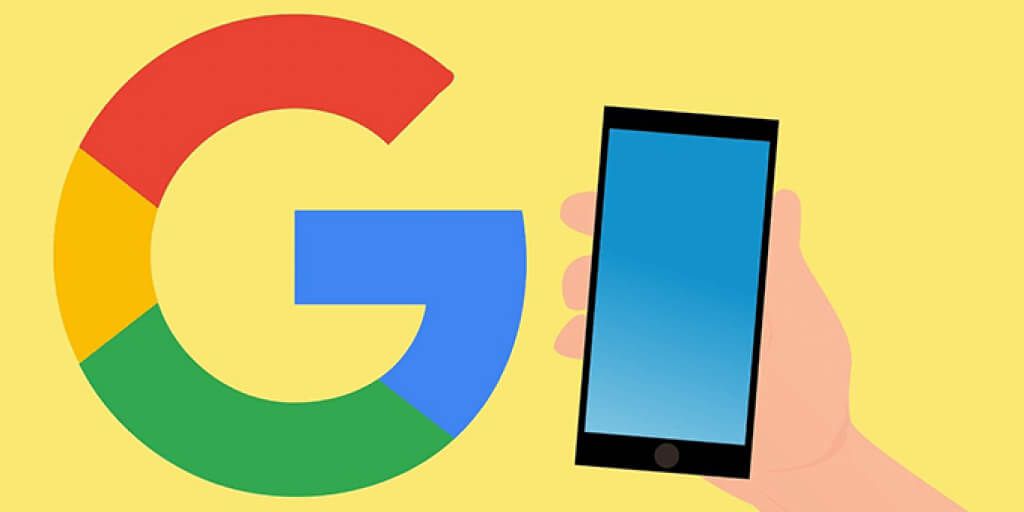
انتقال Google Authenticator به تلفن جدید با تمام کدهای شما
مطمئن شوید که برنامه Google Authenticator را در تلفن قدیمی خود حذف نکرده اید. اگر دارید ، برای یادگیری نحوه افزودن کدهای موجود به تلفن جدید خود ، به قسمت دوم زیر بروید.
در مثال زیر ، حساب های Google Authenticator از iPhone تا تلفن اندروید را منتقل می کنیم. .
مرحله 1: صادر کردن کدها از تلفن قدیمی
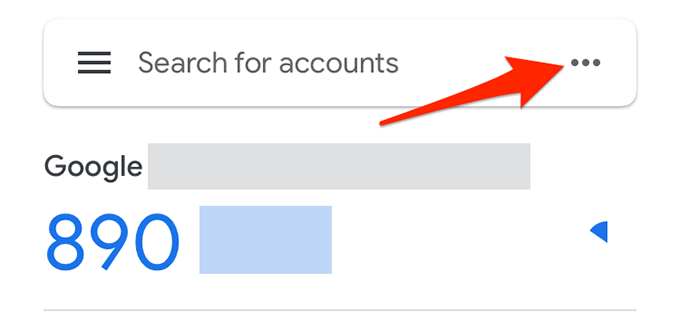
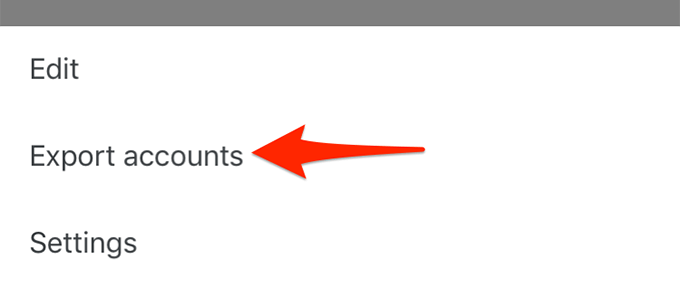
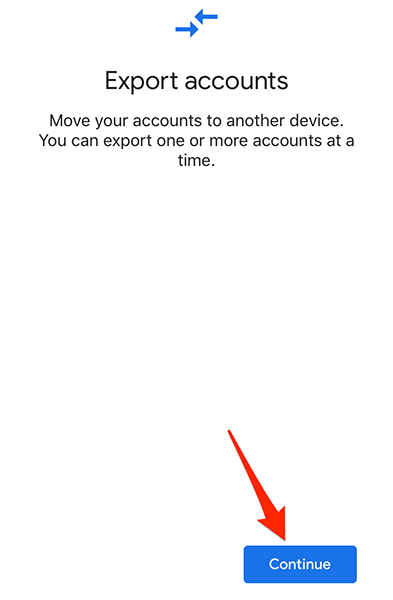
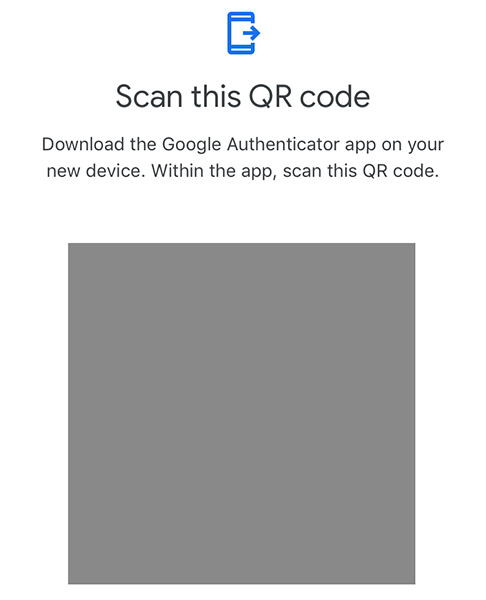
مرحله 2: وارد کردن کدها در تلفن جدید
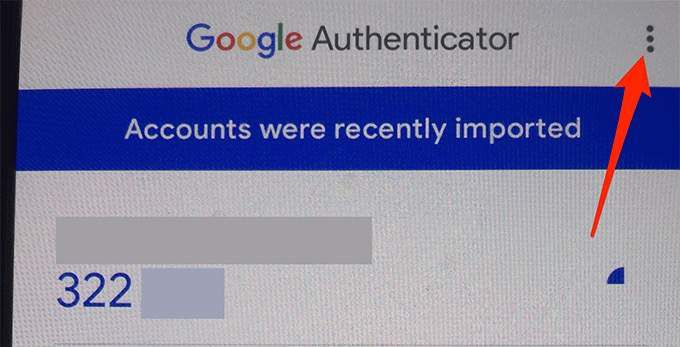
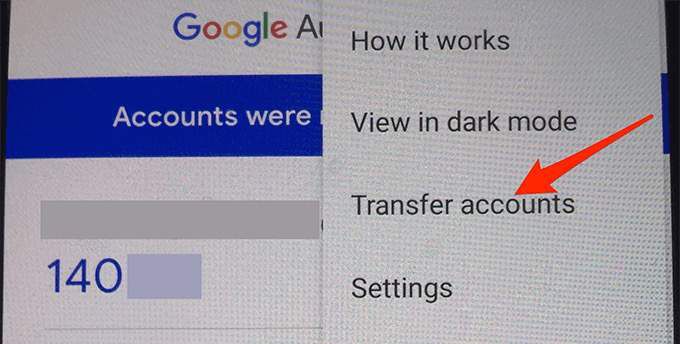
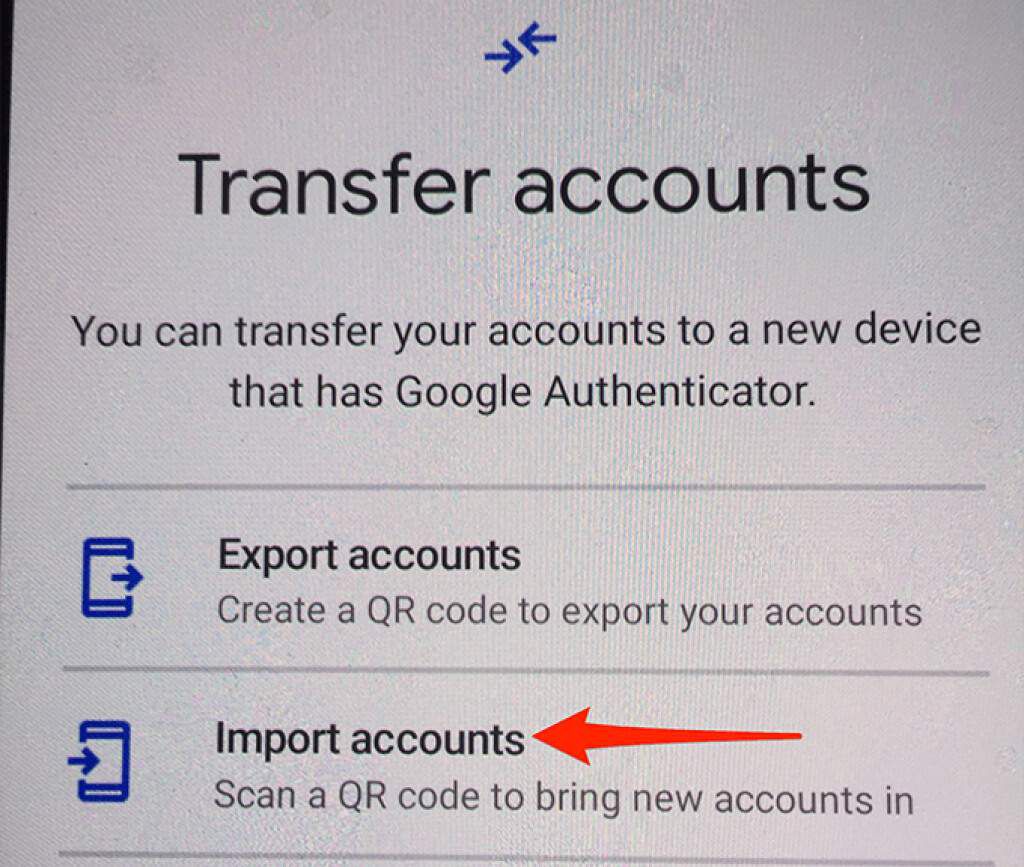
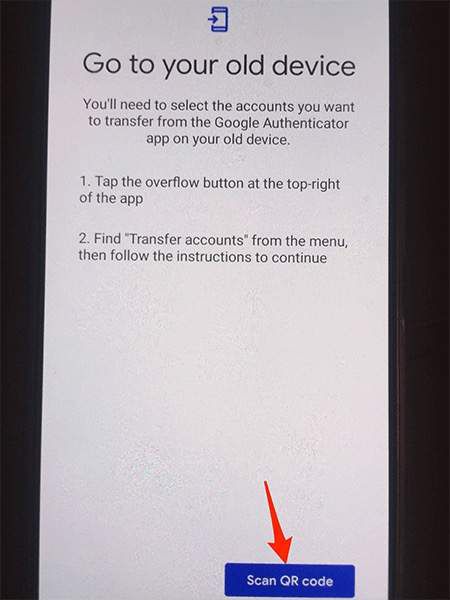
برای ایمن نگه داشتن کدهای خود ، اکنون می توانید برنامه Google Authenticator را در تلفن قدیمی خود حذف نصب کنید. اکنون می توانید برای حساب های آنلاین مختلف از Google Authenticator در تلفن جدید خود کد ایجاد کنید.
وقتی احراز هویت را حذف کردید
اگر برنامه Google Authenticator را در تلفن قدیمی خود بدون انتقال حساب ها به تلفن جدید حذف کرده اید ، باید هر یک از حساب های خود را به صورت دستی به تلفن جدید خود اضافه کنید.
برای اکثر وب سایت ها و برنامه ها ، این کار آسان است. به تنظیمات امنیتی حساب خود دریافت کد QR بروید و آن را در تلفن جدید خود اسکن کنید تا حساب را به تلفن خود اضافه کنید.
بیایید ببینیم چگونه این کار را برای حساب Google انجام دهیم:
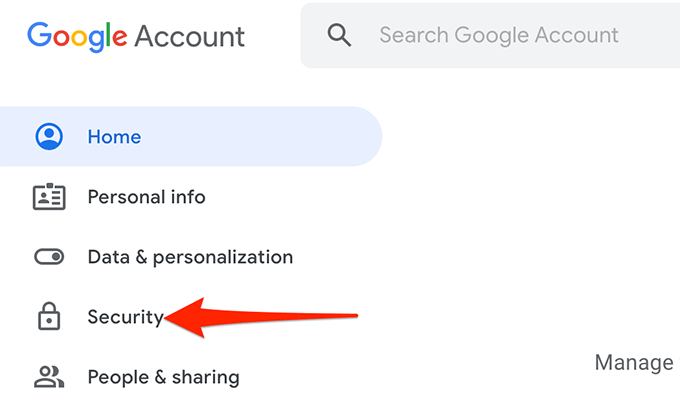
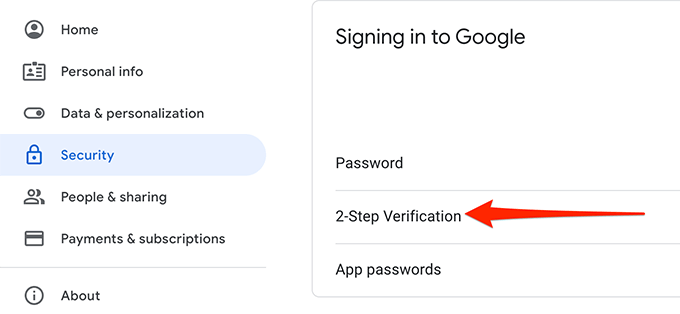
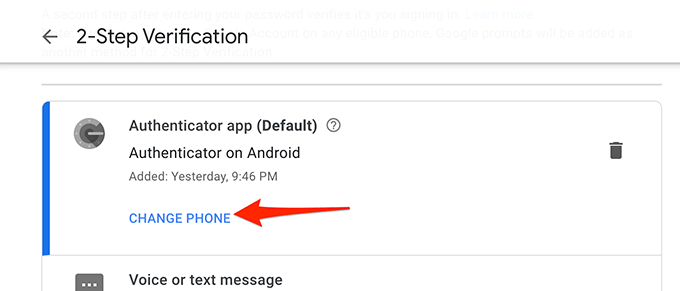
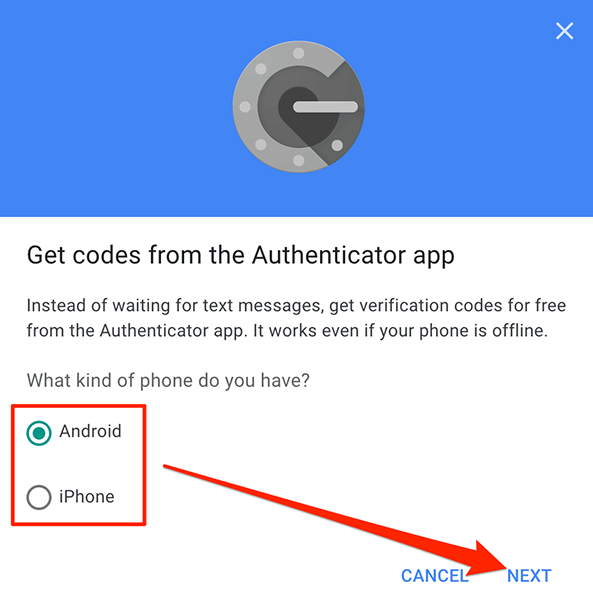
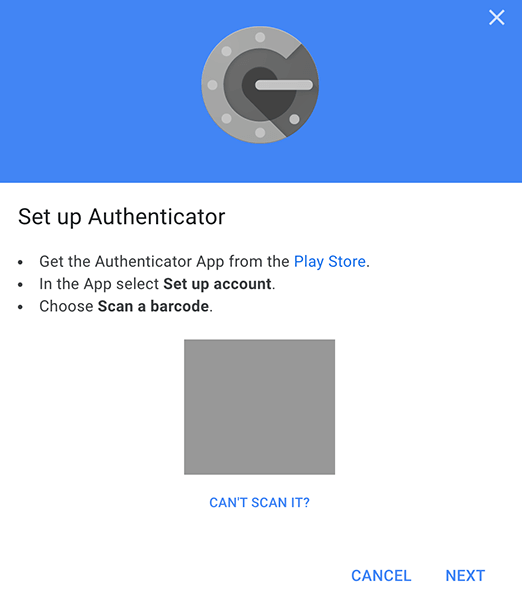
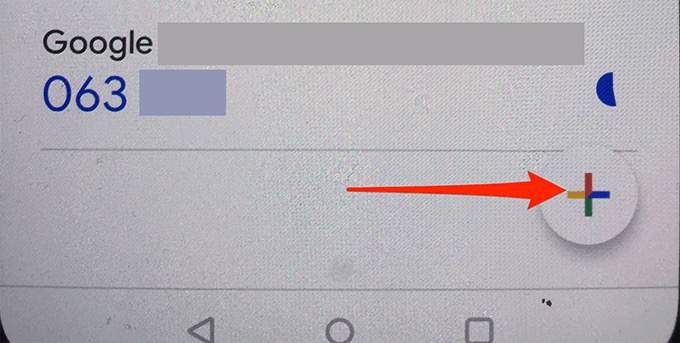
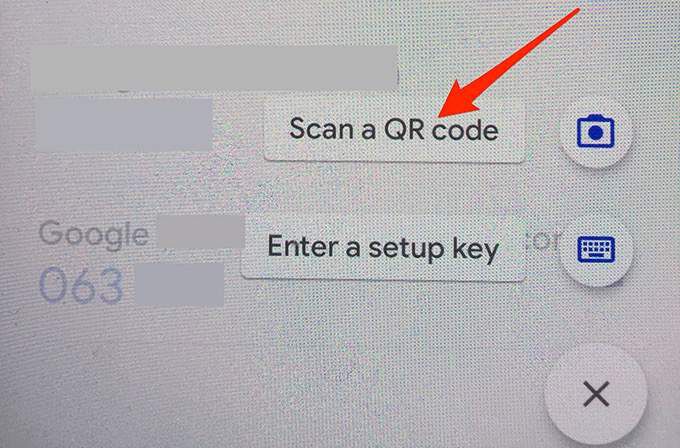

- انجامرا برای بستن پیام موفقیت انتخاب کنید.
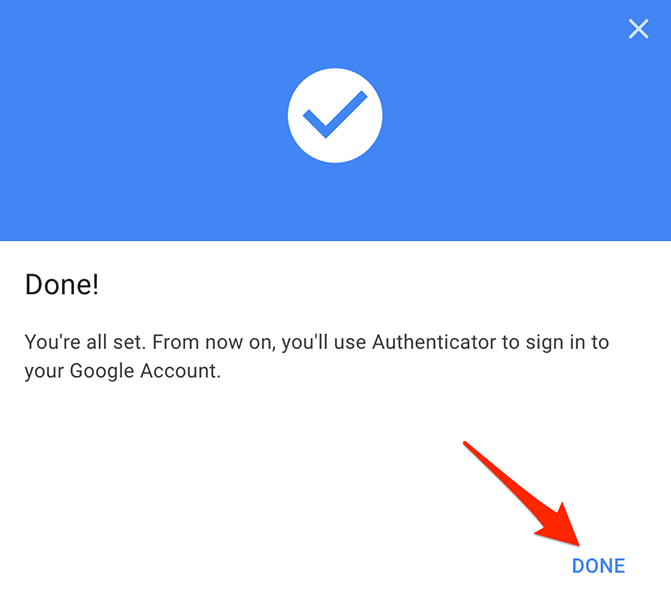
روش افزودن حساب های دیگر به Authenticator باید تقریباً یکسان باشد.
این را بعنوان کاربر Google Authenticator بدانید
اگر از Google Authenticator به عنوان مولد کد اصلی خود استفاده می کنید ، در اینجا نکاتی وجود دارد که باید در مورد این سرویس بدانید .
استفاده در بیش از یک دستگاه
می توانید همزمان از Google Authenticator در بیش از یک دستگاه استفاده کنید. اگر برنامه را در iPhone و Android خود پیکربندی کرده اید ، می توانید دریافت کد از هر دستگاه ایجاد کرده و از آنها برای ورود به حساب خود استفاده کنید.
انتقال حساب انتخابی
اگر فقط به دنبال انتقال برخی از حساب های Google Authenticator به تلفن جدید خود هستید ، می توانید این کار را با استفاده از انتقال انتخابی انجام دهید.
این ویژگی به شما امکان می دهد حساب های مورد نظر خود را به گوشی جدید بروید انتخاب کنید. حساب هایی که منتقل نکرده اید همچنان در تلفن قدیمی شما کار می کنند.
کدهای پشتیبان
اگر به دلایلی نمی توانید از Google Authenticator برای دریافت کد استفاده کنید ، می توانید از صفحه امنیت Google کدهای پشتیبان تهیه کنید. می توانید از این کدهای یکبار مصرف برای دسترسی موقت به حساب Google خود استفاده کنید.
افزودن حساب ها با کلید راه اندازی
روش های متعددی وجود دارد که می توانید یک حساب به Google Authenticator در تلفن خود اضافه کنید. می توانید کد QR را اسکن کنید یا از کلید راه اندازی برای افزودن حساب استفاده کنید.
برای استفاده از کلید راه اندازی در Google Authenticator ، روی علامت ++(بعلاوه) ضربه بزنید و <را انتخاب کنید strong>یک کلید راه اندازیوارد کنید.
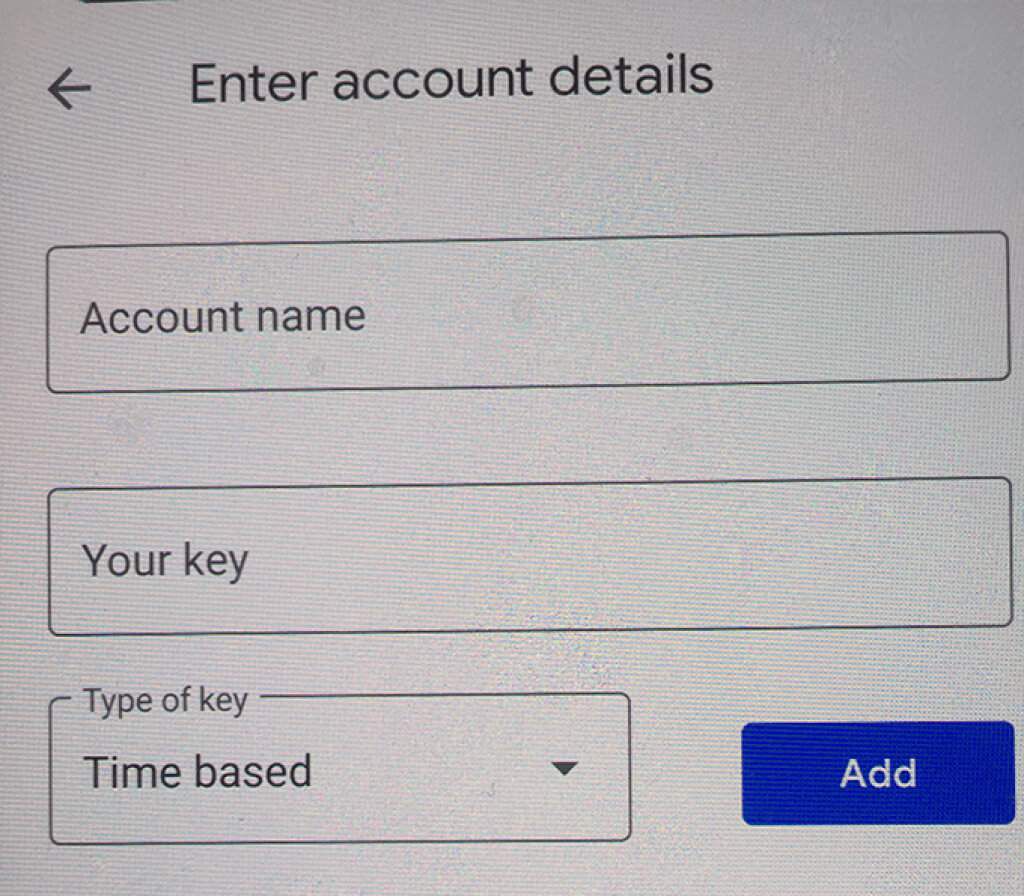
برای افزودن حساب خود ، جزئیات را روی صفحه خود وارد کنید.
انتقال حسابهای Authenticator از یک تلفن با دیگری راحت تر از چیزی است که تصور می کردید. تنها چیزی که نیاز دارید این است که یک کد QR را اسکن کنید و همه حساب های خود را در تلفن جدید خود دارید.
اگر این مورد برای شما مفید بود ، در قسمت نظرات به ما اطلاع دهید.